Seu telefone Samsung pode fazer mais do que você imagina. Graças ao conjunto de recursos encontrados no One UI. Uma interface do usuário traz uma ampla variedade de novos recursos e melhorias para uma experiência perfeita em todos os dispositivos Samsung Galaxy.
Neste guia, mostraremos alguns dos recursos que você pode ativar em seu telefone que ajudam a economizar tempo, simplificar controles e fazer com que seu telefone se adapte melhor ao seu estilo de vida. vamos começar. Verificar Algumas maneiras simples de deixar seu telefone Samsung mais bonito.

1. Obtenha ações sugeridas para notificações
Você sabia que seu telefone pode sugerir respostas com base nas informações que você recebe em suas notificações? Por exemplo, se você receber uma mensagem com um endereço geográfico, verá uma opção para abrir o endereço no Google Maps. Se alguém lhe enviar uma mensagem de texto no WhatsApp, você verá respostas sugeridas com base no contexto da mensagem.
Este não é um recurso novo, ele está no Android desde 2018. Mas considerando o quão útil é, você deve ativá-lo se ainda não estiver ativado no seu dispositivo. Para fazer isso, vá para Configurações -> Notificações -> Configurações avançadas e ative a alternância ao lado de Sugerir ações e respostas a notificações.
2. Atenda chamadas automaticamente via Bluetooth
Você pode configurar seu telefone para receber chamadas automaticamente após um determinado período de tempo quando estiver conectado a um dispositivo Bluetooth, como fones de ouvido ou fones de ouvido sem fio. Dessa forma, você não precisa tirar o telefone do bolso ao fazer exercícios, ao lavar as mãos ou ao cozinhar para atender a chamada.
Enquanto seus fones de ouvido estiverem ligados, seu telefone atenderá a chamada para você. Fabuloso, não é?
Para ativar esse recurso, vá para Configurações -> Facilidade de uso -> Interação e habilidades -> Atender e encerrar chamadas e ative a alternância ao lado de Responder automaticamente. Em seguida, clique no mesmo menu e selecione o tempo de atraso desejado. Escolha entre dois, cinco ou dez segundos ou defina um tempo personalizado.
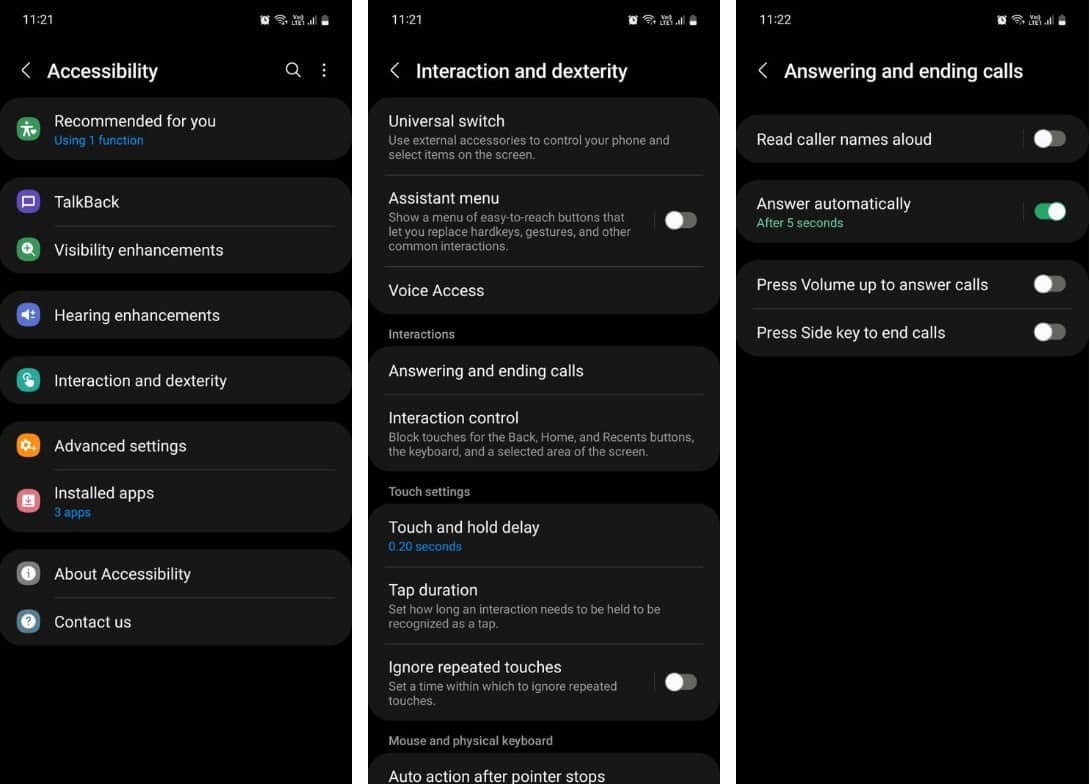
3. Defina o limite de volume de mídia
Você provavelmente sabe como seu telefone emite um som se aumentar muito o volume da mídia enquanto estiver usando fones de ouvido. Mas se seus fones de ouvido são bastante silenciosos e costumam aumentar o volume além do limite recomendado, é melhor alterar o limite para o que achar conveniente. Por outro lado, você pode diminuir o limite se achar que o volume está muito alto.
Para definir um limite de volume de mídia personalizado:
- Vá para Configurações -> Sons e vibração -> Volume.
- Pressione o botão Mais e selecione o limite de volume de mídia.
- Ative uma alternância ao lado do recurso e use o controle deslizante para definir um limite de volume personalizado.
- Você também pode optar por definir um PIN de limite de volume de 4 dígitos para maior conformidade se compartilhar seu telefone com outras pessoas, como seus filhos ou pais idosos.
- Enquanto você ajusta as configurações de som, você pode Melhore a qualidade do som no seu telefone Samsung Para obter a melhor experiência de audição possível.
4. Automatize as atividades diárias com o Bixby Actions
O Bixby é o assistente de voz integrado da Samsung e seus recursos são completamente subestimados para as tarefas que ele pode realizar. Você pode configurar as rotinas Bixby no seu dispositivo Samsung para economizar tempo todos os dias.
Se você tiver dispositivos domésticos inteligentes compatíveis com o ecossistema Samsung SmartThings, poderá fazer com que o Bixby automatize esses dispositivos de acordo com sua rotina diária. Você pode usá-lo para automatizar ligar e desligar luzes, alto-falantes, portas, tomadas elétricas e muito mais. Ele também pode reproduzir sua lista de reprodução matinal favorita, abrir as cortinas e alterar a temperatura para você.
Para ativar as Rotinas Bixby, vá para Configurações -> Recursos avançados e ative a alternância ao lado de Rotinas Bixby. Agora clique no mesmo menu para entrar no aplicativo Bixby Routines e selecione a guia adição modular. Aqui, crie seu próprio padrão personalizado selecionando as atividades que você deseja que o Bixby faça e quando.
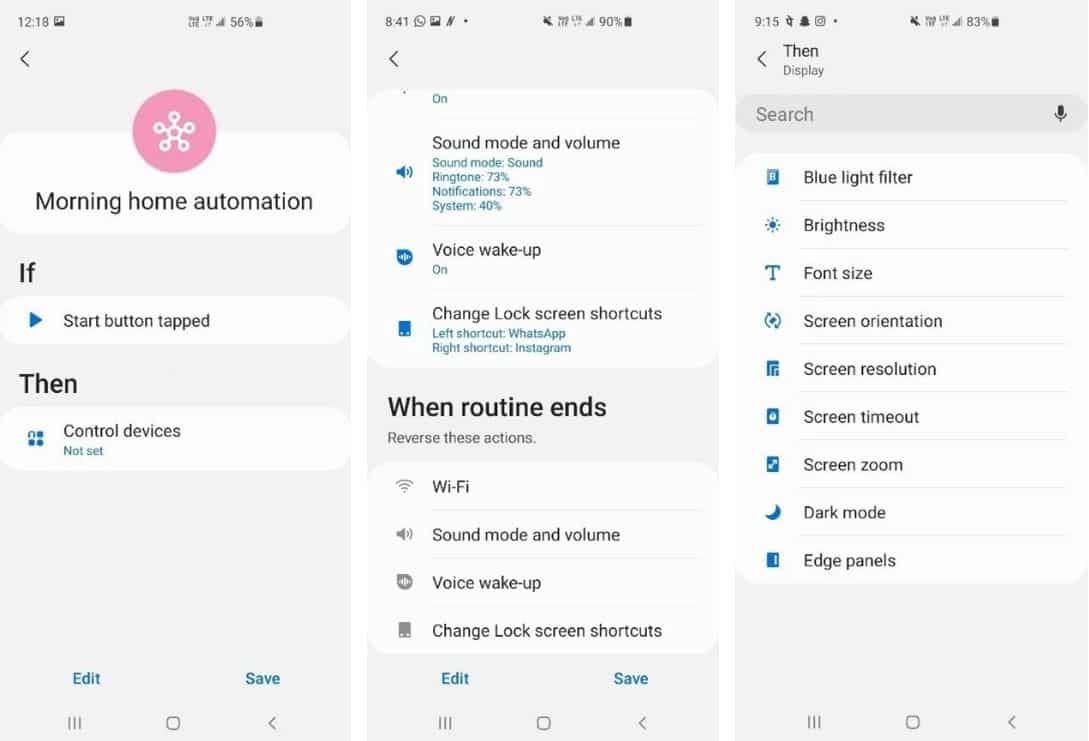
5. Clique duas vezes na tecla Power para ligar a câmera
Você perdeu uma boa foto por causa de quanto tempo levou para chegar à câmera do seu telefone? Felizmente, com o Início rápido da câmera, você pode pular a etapa de desbloquear a tela de bloqueio, encontrar o aplicativo Câmera e ir direto para a ação. Basta pressionar duas vezes o botão liga / desliga e seu telefone ligará a câmera.
Para habilitar o recurso:
- Vá para Configurações -> Recursos avançados -> Interruptor lateral.
- Ative a alternância ao lado de pressione duas vezes. Uma vez ativado, você verá uma lista de três opções.
- Entre as três opções, selecione Início rápido da câmera.
6. Habilite movimentos e gestos
Uma variedade de recursos baseados em gestos em seu telefone Samsung pode facilitar o uso diário. Você pode encontrar esses recursos acessando Configurações -> Recursos avançados -> Movimentos e gestos. Verificar As melhores maneiras de controlar seu telefone Samsung Galaxy com gestos e gestos.
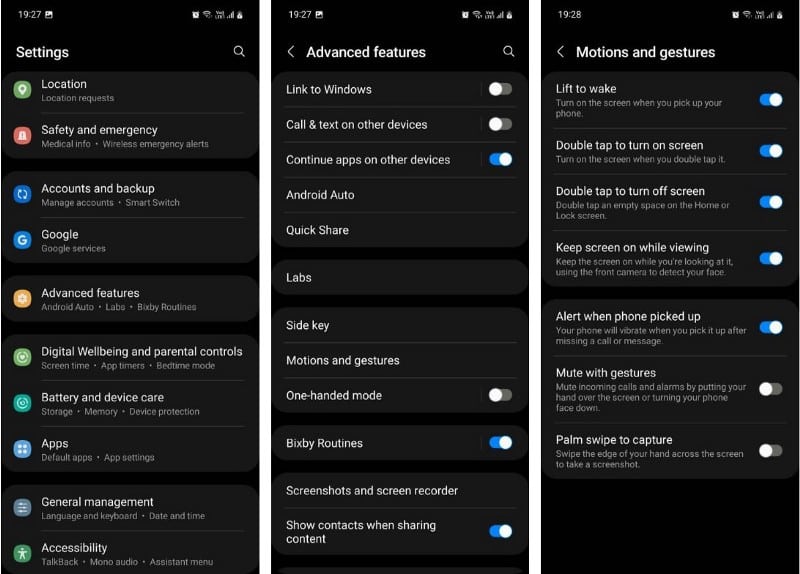
Aqui, você verá as seguintes configurações:
- Levante para ativar: a tela liga automaticamente quando você levanta o telefone, para que você não precise pressionar o botão liga/desliga para acessar a tela de bloqueio.
- Toque duas vezes para ligar a tela و Toque duas vezes para desligar a tela: Outra maneira de controlar a tela sem precisar pressionar o botão liga / desliga.
- Mantenha a tela ligada durante a reprodução: a câmera frontal é usada para ver se você está olhando para a tela e a mantém ligada durante todo o tempo, substituindo a configuração de tempo limite da tela.
- Alerta ao atender o telefone: o telefone vibra quando você o atende depois de perder uma chamada ou mensagem.
- Silenciar por gesto: silencie uma chamada ou alarme colocando a mão na tela ou virando o telefone de cabeça para baixo.
- Deslize a palma da mão para tirar foto: faça uma captura de tela passando a ponta da mão pela tela, em vez de pressionar os botões liga/desliga e diminuir volume simultaneamente.
7. Diminua a duração do toque e segure
Tocar no ícone Aplicativos e configurações é uma parte comum da interação com o telefone para exibir opções de menu adicionais. É algo que você faz inúmeras vezes todos os dias.
Para personalizar o tempo limite de espera em seu telefone, vá para Configurações -> Acessibilidade -> Interação e habilidades -> Toque e segure o tempo limite e defina o atraso ao seu gosto. Você pode escolher entre quatro predefinições ou definir um atraso personalizado tão baixo quanto 0.2 segundos. Quanto menor o atraso, mais rápido você pode interagir com seu telefone.
8. Ative a proteção contra toque acidental
Ninguém gosta de toques acidentais, eles são irritantes e causam transtornos desnecessários. Seu telefone pode ligar para um estranho, enviar uma mensagem de texto para seu colega de trabalho com alguma porcaria aleatória ou alterar a música da tela de bloqueio sem seu pedido explícito.
Não se preocupe, você pode configurar seu telefone Samsung para ignorar toques acidentais. Para fazer isso, vá para Configurações -> Tela, role para baixo e ative a alternância ao lado de Proteção contra toque acidental. Verificar Como desativar entradas aleatórias da tela de toque no Android e iPhone.
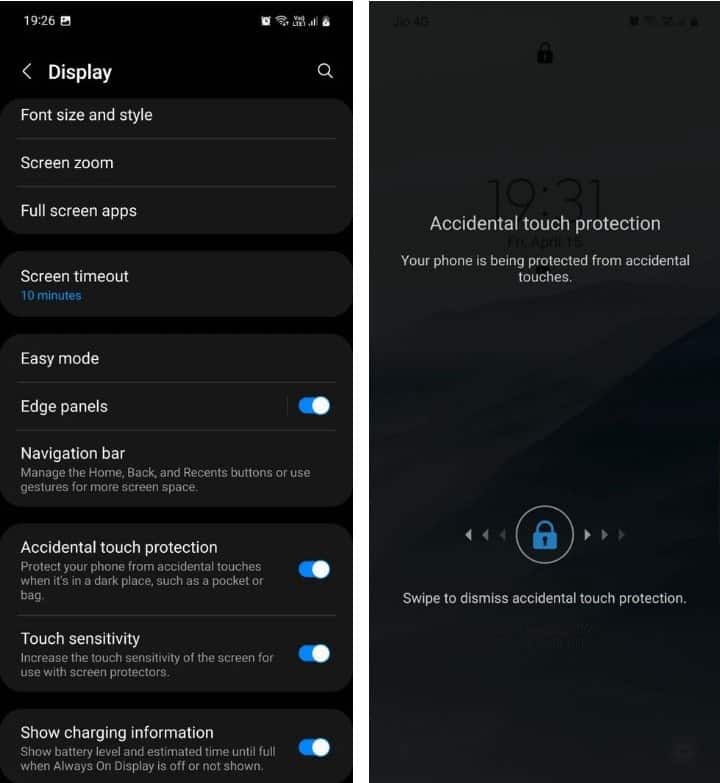
9. Aceleração da Animação
Outra maneira de economizar tempo ao usar o telefone é reduzir a duração das animações da tela. Isso tornará as animações mais suaves e seu telefone funcionará mais rápido. Mas antes de fazer isso, você precisará desbloquear as Opções do desenvolvedor. Para fazer isso, vá para Configurações -> Sobre o telefone -> Informações do software e toque em Número de compilação repetidamente.
Agora vá para Configurações -> Opções do desenvolvedor e role para baixo até o menu Desenho. Clique em Animation Scale para a janela e selecione .5x Animation Scale. Faça o mesmo para a escala de animação de transição e a escala de animação.
Torne seu telefone Samsung mais fácil
Você não obtém a experiência completa do seu dispositivo Samsung se o usar apenas nas configurações padrão. Com os recursos acima, você pode tornar seu telefone mais inteligente do que antes.
Sinta-se à vontade para reservar um momento para revisar as configurações do seu telefone. Existem muitos recursos realmente úteis que você pode não saber que seu telefone possui. Você pode acabar encontrando um recurso que você nem sabia que precisava! Agora você pode visualizar Aplicativos Android úteis que tornarão seu telefone mais inteligente.







